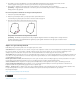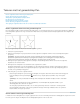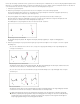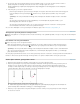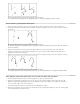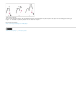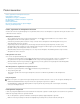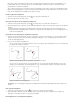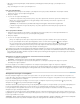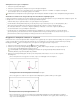Operation Manual
Naar boven
Naar boven
Naar boven
5. Ga door met slepen met het gereedschap Pen vanaf verschillende locaties om een reeks vloeiende curven te maken. U
plaatst ankerpunten aan het begin en het einde van elke curve en niet bij de punt van de curve.
Houd Alt (Windows) of Option (Mac OS) ingedrukt en sleep richtingslijnen om de richtingslijnen van een ankerpunt te
doorbreken.
6. Voltooi het pad op een van de volgende manieren:
Plaats het gereedschap Pen op het eerste (lege) ankerpunt om het pad te sluiten. Er wordt een kleine cirkel weergegeven
naast de aanwijzer van het gereedschap Pen wanneer deze op de juiste plaats staat. Klik of sleep om het pad te
sluiten.
Opmerking: Als u een pad wilt sluiten in InDesign, kunt u het object ook selecteren en Object > Paden > Pad sluiten
kiezen.
Als u het pad geopend wilt houden, houdt u Ctrl (Windows) of Command (Mac OS) ingedrukt en klikt u op een
willekeurige plaats uit de buurt van de objecten.
Als u het pad geopend wilt houden, kunt u ook een ander gereedschap selecteren of Selecteren > Selectie opheffen
kiezen in Illustrator of Bewerken > Alle selecties opheffen in InDesign.
Als u een video wilt bekijken over het gereedschap Pen in Illustrator, gaat u naar www.adobe.com/go/vid0037_nl.
Ankerpunten opnieuw plaatsen terwijl u tekent
Nadat u hebt geklikt om een ankerpunt te maken, houdt u de muisknop en de spatiebalk ingedrukt en sleept u om de positie van het ankerpunt
te wijzigen.
Het tekenen van een pad voltooien
Voltooi een pad op een van de volgende manieren:
Plaats het gereedschap Pen op het eerste (lege) ankerpunt om een pad te sluiten. Er wordt een kleine cirkel weergegeven
naast de aanwijzer van het gereedschap Pen
wanneer deze op de juiste plaats staat. Klik of sleep om het pad te sluiten.
Opmerking: Als u een pad wilt sluiten in InDesign, kunt u het object ook selecteren en Object > Paden > Pad sluiten kiezen.
Als u een pad geopend wilt houden, houdt u Ctrl (Windows) of Command (Mac OS) ingedrukt en klikt u op een willekeurige
plaats uit de buurt van de objecten.
Als u het pad geopend wilt houden, kunt u ook een ander gereedschap selecteren of Selecteren > Selectie opheffen kiezen in Illustrator of
Bewerken > Alle selecties opheffen in InDesign. In InDesign kunt u ook op Enter of Return drukken om het pad open te laten.
Rechte lijnen tekenen, gevolgd door curven
1. Klik met het gereedschap Pen hoekpunten op twee plaatsen om een recht segment te maken.
2. Plaats het gereedschap Pen op het geselecteerde eindpunt. In Illustrator en InDesign staat naast het gereedschap Pen een
pictogram voor het omzetten van punten wanneer u het gereedschap op de juiste manier hebt geplaatst. (In Photoshop
verschijnt een kleine diagonale lijn, of schuine lijn, naast het gereedschap Pen.) Als u de helling van het volgende gebogen
segment wilt instellen, klikt u op het ankerpunt en sleept u de richtingslijn die verschijnt.
Een recht segment tekenen, gevolgd door een gebogen segment (deel 1)
A. Voltooid recht segment B. Plaatsen van het gereedschap Pen op het eindpunt (het pictogram voor het omzetten van
punten verschijnt alleen in Illustrator en InDesign) C. Het richtingspunt slepen
3. Plaats de pen op de plaats waar het volgende ankerpunt moet komen en klik (en sleep desgewenst) het nieuwe ankerpunt
om de curve te voltooien.